Питање
Проблем: Како поправити грешку 0кц000006д у оперативном систему Виндовс?
Здраво. Откако сам ажурирао свој Виндовс рачунар, добијам грешку 0кц000006д када покушам да се пријавим. Може ли неко да ми помогне да решим ово?
Решен одговор
Виндовс је за многе први избор када су у питању оперативни системи. Има интерфејс прилагођен кориснику, могућности прилагођавања и уграђене алате за решавање проблема који могу помоћи у решавању мањих системских проблема. Мицрософт је такође објавио најновију верзију крајем 2021. Међутим, оперативни систем се ослања на хиљаде процеса за несметано функционисање. Ако чак и један процес поквари, људи могу искусити грешке, кварове, грешке,
[1] и други кварови.Недавно су неки корисници наишли на проблем након ажурирања оперативног система Виндовс. Они пријављују да виде грешку 0кц000006д када покушавају да се пријаве. Порука о грешци „Нешто је пошло наопако и ваш ПИН није доступан статус: 0кц000006д, подстатус: 0кц0070016“ се приказује на екрану и људима је тешко да се пријаве. Пријављено је да се проблем појављује у Виндовс 10 и Виндовс 11.
Можете креирати нови ПИН, али то може бити исцрпљујуће сваки пут када желите да се пријавите на свој систем. У овом водичу ћете пронаћи 6 корака који би вам могли помоћи да поправите грешку 0кц000006д. Међутим, решавање проблема може бити дуготрајан процес, тако да можете покушати да користите алат за одржавање као што је РеимагеМац машина за прање веша Кс9 да покренете скенирање. Овај моћни софтвер може поправити различите системске грешке, БСОД-ове,[2] оштећене датотеке и регистар[3] питања. У супротном, пратите доленаведена упутства корак по корак.
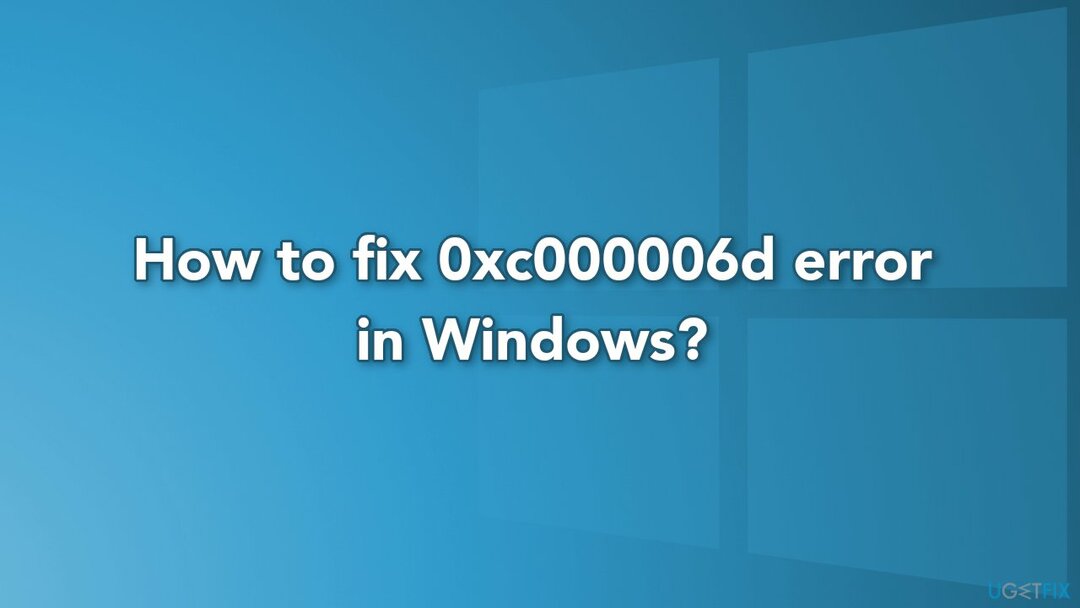
Метод 1. Покрените алатку за решавање проблема Виндовс Упдате
Да бисте поправили оштећени систем, морате купити лиценцирану верзију Реимаге Реимаге.
- притисните Виндовс тастер + Р да покренете Трцати Дијалог
- Тип мс-сеттингс-троублесхоот и ударио Ентер
- У Решавање проблема картицу, идите на Устани и трчи одељак, а затим кликните на Виндовс Упдате
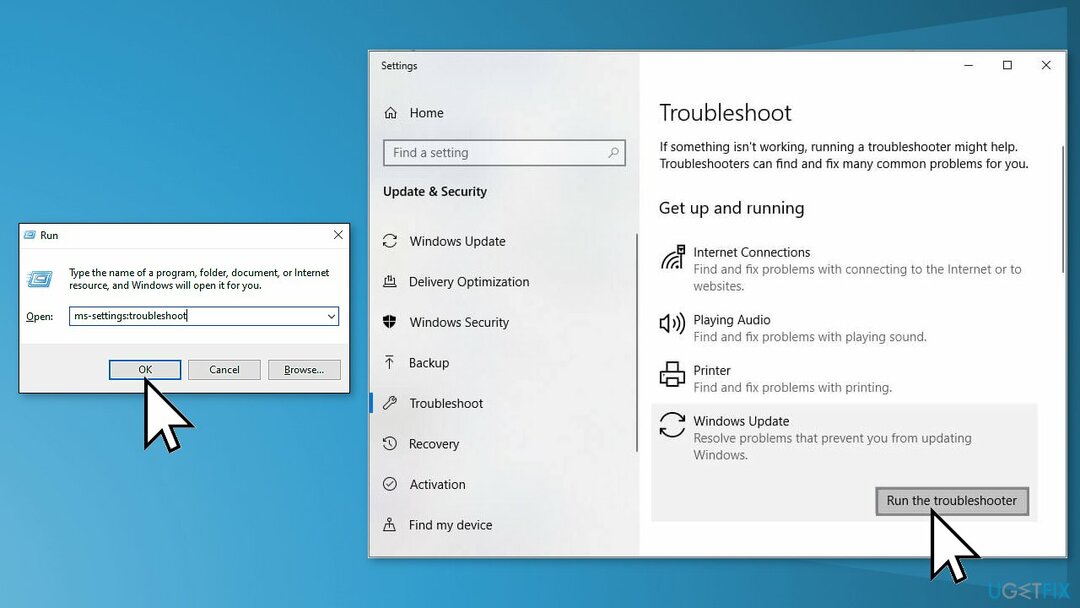
- Кликните на Покрените алатку за решавање проблема
- Алат за решавање проблема ће почети да скенира ваш систем, сачекајте да се заврши
- Додирните на Применитиово поправити да примените предложену исправку ако она постоји
Метод 2. Поправите оштећене системске датотеке
Да бисте поправили оштећени систем, морате купити лиценцирану верзију Реимаге Реимаге.
Покретање СФЦ скенирања је добра идеја да проверите да ли Виндовс датотеке нису оштећене.
- Отвори Командни редак као администратор
- Користите следећу команду и притисните Унесите:
сфц /сцаннов
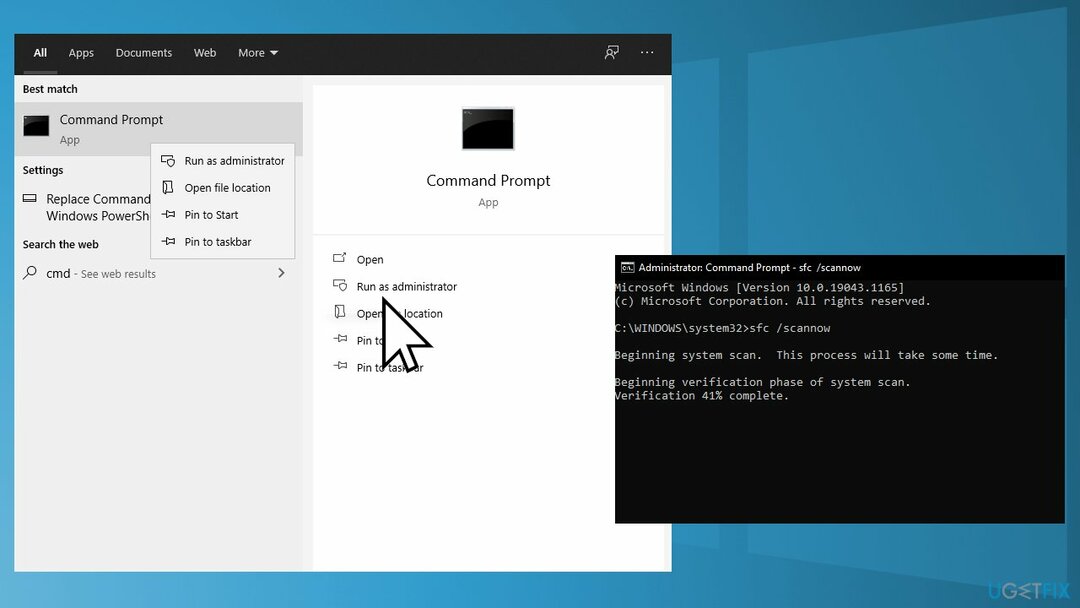
- Рестарт ваш систем
- Ако је СФЦ вратио грешку, користите следеће командне линије, притиском на Ентер после сваког:
ДИСМ /Онлине /Цлеануп-Имаге /ЦхецкХеалтх
ДИСМ /Онлине /Цлеануп-Имаге /СцанХеалтх
ДИСМ /Онлине /Цлеануп-Имаге /РестореХеалтх
Метод 3. Обришите Виндовс Упдате кеш меморију
Да бисте поправили оштећени систем, морате купити лиценцирану верзију Реимаге Реимаге.
- притисните Виндовс тастер + Р да отворите Трцати кутија
- Тип %виндир%\СофтвареДистрибутион\ДатаСторе у пољу и кликните У реду
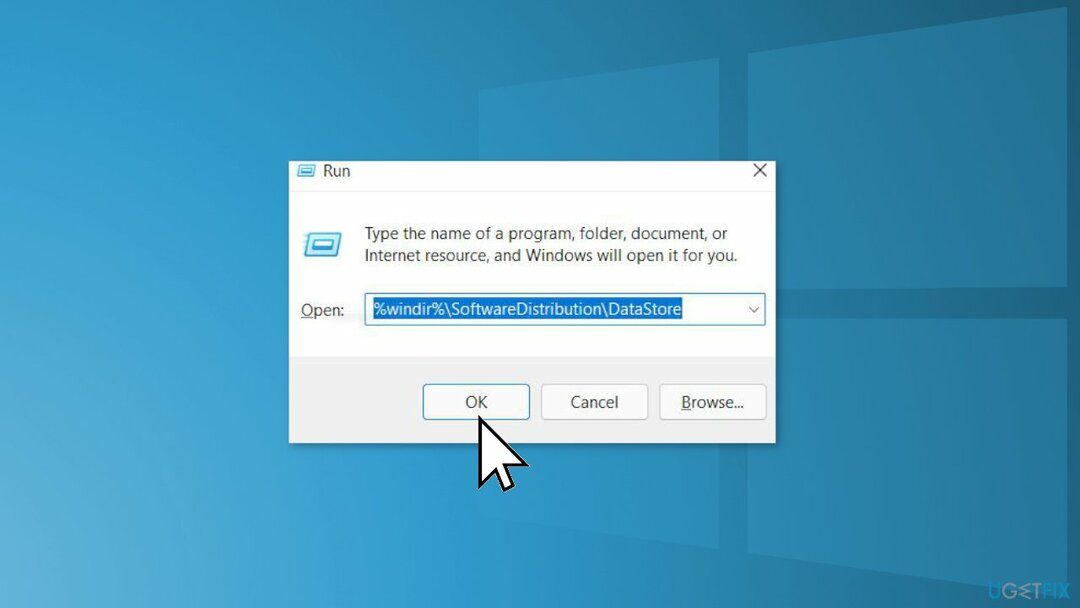
- Сада ће отворити Виндовс Екплорер
- Избришите сав садржај у овој фасцикли
- Поново покренути
Метод 4. Очистите путању за преузимање Виндовс Упдате
Да бисте поправили оштећени систем, морате купити лиценцирану верзију Реимаге Реимаге.
- притисните Виндовс тастер + Р да отворите Трцати кутија
- Сада укуцајте регедит и ударио Ентер
- Иди на ХКЕИ_ЛОЦАЛ_МАЦХИНЕ\СОФТВАРЕ\Полициес\Мицрософт\Виндовс\ВиндовсУпдате
- Тражити ВУСтатусСервер и ВУСервер на десној страни
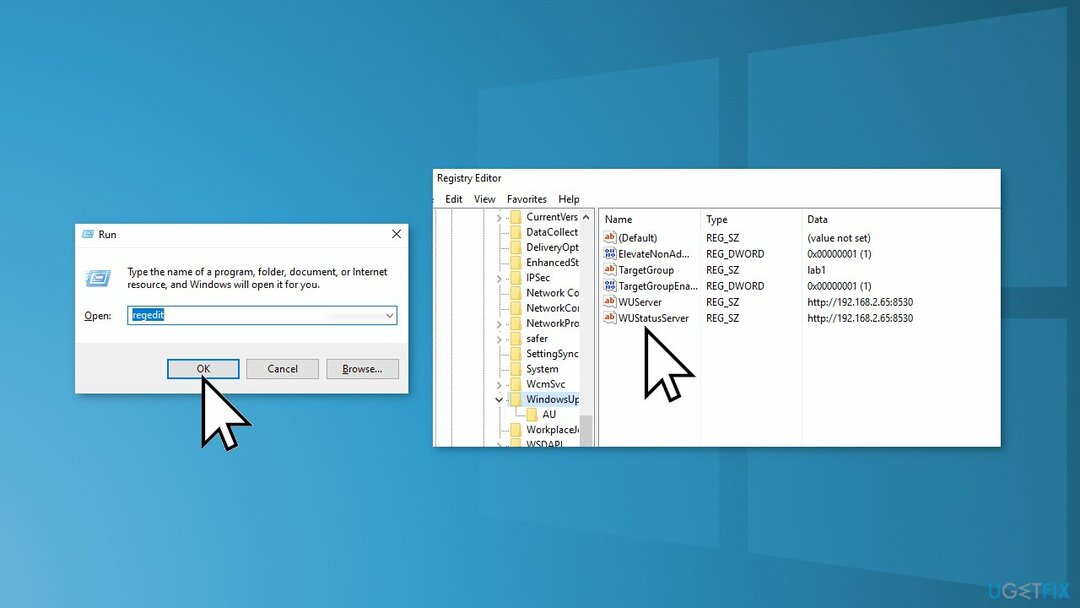
- Очистите наведену преузету путању која се појавила на екрану
- Ако путања није наведена, не можете обрисати путању
- Поново покренути
Метод 5. Омогућите услуге везане за ВУ
Да бисте поправили оштећени систем, морате купити лиценцирану верзију Реимаге Реимаге.
- Почните тако што ћете притиснути Виндовс тастер + Р отворити а Трцати кутија
- Тип услуге.мсц унутар оквира за текст и притисните Ентер
- Пронађите услуге наведене у наставку, уверите се да раде и двапут додирните сваку од њих да бисте променили Тип покретања до Аутоматски:
Позадински Интелигенти трансфер сервис
ЦОМ+ систем догађаја
Покретач процеса ДЦОМ сервера
Виндовс Упдате
Позив за удаљену процедуру (РПЦ)
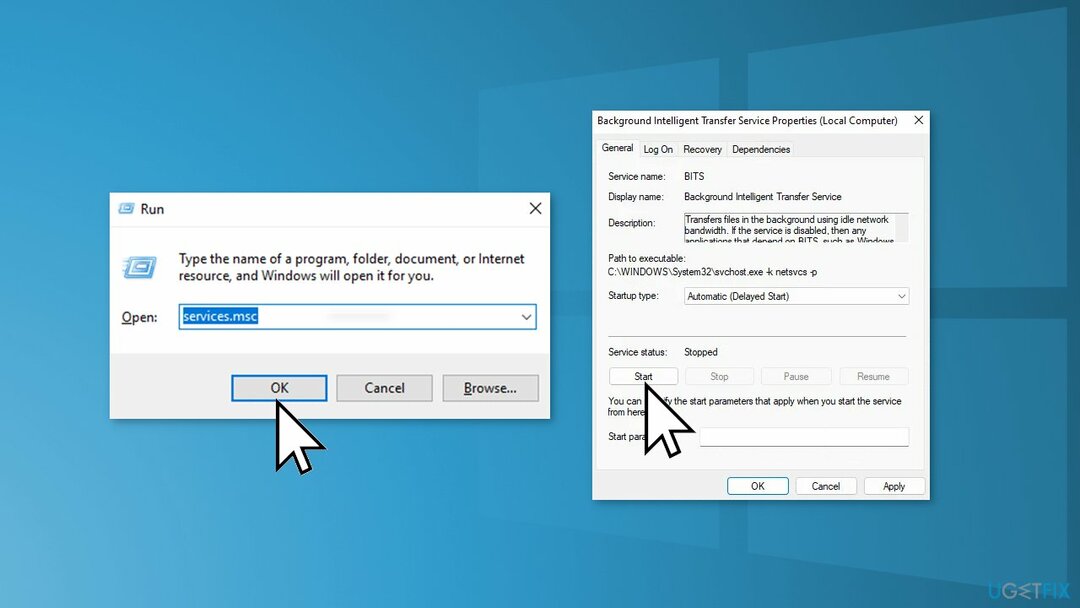
Метод 6. Чиста инсталирајте Виндовс
Да бисте поправили оштећени систем, морате купити лиценцирану верзију Реимаге Реимаге.
Ако све друго не успе и не можете чак ни да ресетујете Виндовс рачунар, можете поново да инсталирате ОС у потпуности. Неће вам ни требати активациони број или било какав доказ о куповини. Само се уверите да имате више од 4 ГБ слободног простора, јер толико простора заузима датотека коју ћете преузети. Ево како да поново инсталирате Виндовс 10:
- Преузимање тхе ИСО фајл
- Изаберите Креирајте инсталациони медиј за други рачунар и кликните Следећи
- Изаберите ИСО фајл и кликните Следећи
- Кликните Заврши
- Отвори Виндовс ИСО датотека сте преузели
- Отвори Подесити и кликните Следећи
- Кликните Прихвати (Будите спремни да сачекате; овај следећи део може потрајати)
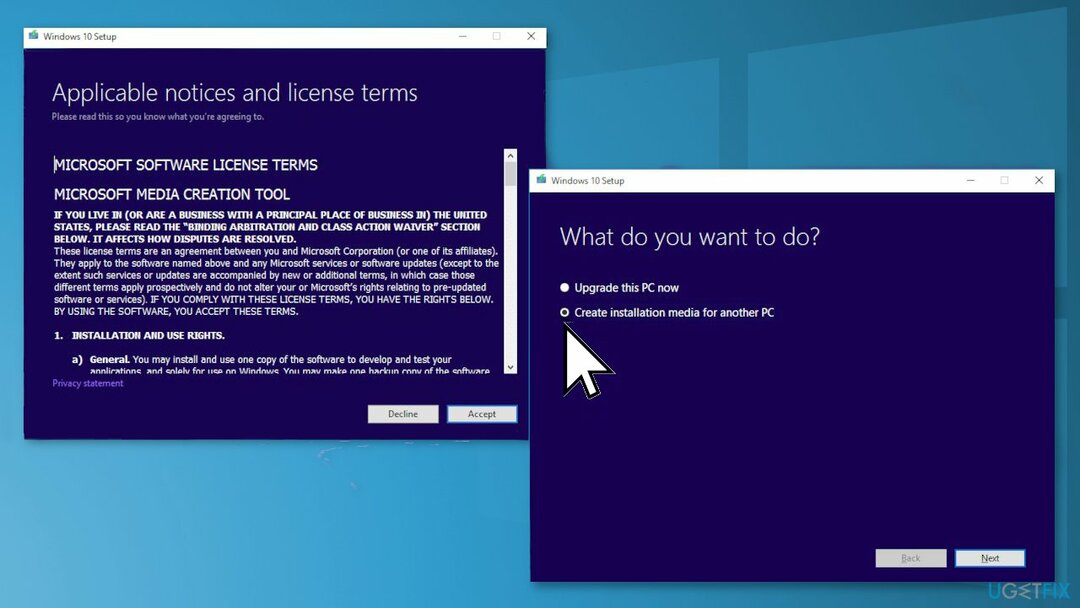
- Кликните Инсталирај
- Сачекајте да се систем поново покрене и инсталира Виндовс
Аутоматски поправите своје грешке
тим угетфик.цом покушава да да све од себе да помогне корисницима да пронађу најбоља решења за отклањање својих грешака. Ако не желите да се борите са техникама ручне поправке, користите аутоматски софтвер. Сви препоручени производи су тестирани и одобрени од стране наших професионалаца. Алати које можете користити да поправите своју грешку су наведени у наставку:
Понуда
урадите то сада!
Преузмите поправкуСрећа
Гаранција
урадите то сада!
Преузмите поправкуСрећа
Гаранција
Ако нисте успели да поправите грешку користећи Реимаге, обратите се нашем тиму за подршку за помоћ. Молимо вас да нам кажете све детаље за које мислите да бисмо требали да знамо о вашем проблему.
Овај патентирани процес поправке користи базу података од 25 милиона компоненти које могу заменити било коју оштећену или недостајућу датотеку на рачунару корисника.
Да бисте поправили оштећени систем, морате купити лиценцирану верзију Реимаге алат за уклањање злонамерног софтвера.

Да бисте остали потпуно анонимни и спречили ИСП и владе од шпијунирања на теби, требало би да запослиш Приватни приступ интернету ВПН. Омогућиће вам да се повежете на интернет док сте потпуно анонимни тако што ћете шифровати све информације, спречити трагаче, рекламе, као и злонамерни садржај. Оно што је најважније, зауставићете незаконите надзорне активности које НСА и друге владине институције обављају иза ваших леђа.
Непредвиђене околности могу се десити у било ком тренутку током коришћења рачунара: може се искључити због нестанка струје, а Плави екран смрти (БСоД) може да се појави, или насумична ажурирања Виндовс-а могу да се деси на машини када сте отишли на неколико минута. Као резултат тога, ваш школски рад, важни документи и други подаци могу бити изгубљени. До опоравити се изгубљене датотеке, можете користити Дата Рецовери Про – претражује копије датотека које су још увек доступне на вашем чврстом диску и брзо их преузима.